نقدم شرح لوحة التحكم الخاصة بالاستضافة مثل جودادي وبلو هوست حيث توجد شركات عديدة للاستضافة مثل
godaddy-buehost-ipage-justhost-hostgator
ويوجد العديد من مواقع الاستضافة وسنقدم شرح لاحد هذه الموقع بلوحة التحكم حيث ان كل انواع الاستضافة مثل بعضها في خصائص لوحة التحكم
في مقالة سابقة قدمنا شرح لكيفية شراء استضافة ودومين علي موقع جودادي من هنا الشرح
http://www.citystarit.com/Article_details.aspx?id=106
في هذه المقاة نقدم الان شرح بعد الشراء ودخول لوحة التحكم الخاصة بك حيث سيتم الاتي
1- عمل قاعدة البيانات
2- تظبيط اعدادات الاستضافة لتناسب اصدار الفرام ورك او اصدار الفيجوال ستوديو الذي استخدمته
3- رفع ملفات موقعك من خلال مدير الملفات File manager
اولا قبل اي شئ سجل الدخول علي موقع جودادي باسم المستخدم وكلمة المرور
بعد الضغط علي دخول Sign in
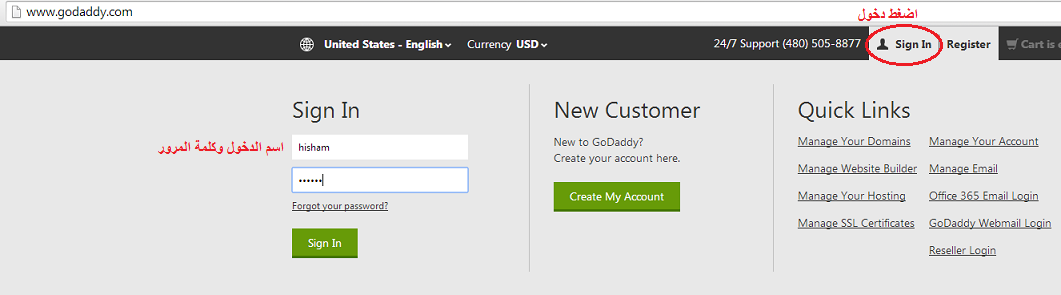
الان انت بداخل حسابك علي موقع الاستضافة وبها الاتي
جميع مواقعك داخل كلمة Domians
الاستضافة ولوحة التحكم Web Hosting
الدخول علي الاميل Web login
اضغط علي كلمة استضافة ثم فتح webhosting --> launch
هذا يسمي لوحة التحكم
cpanel hosting
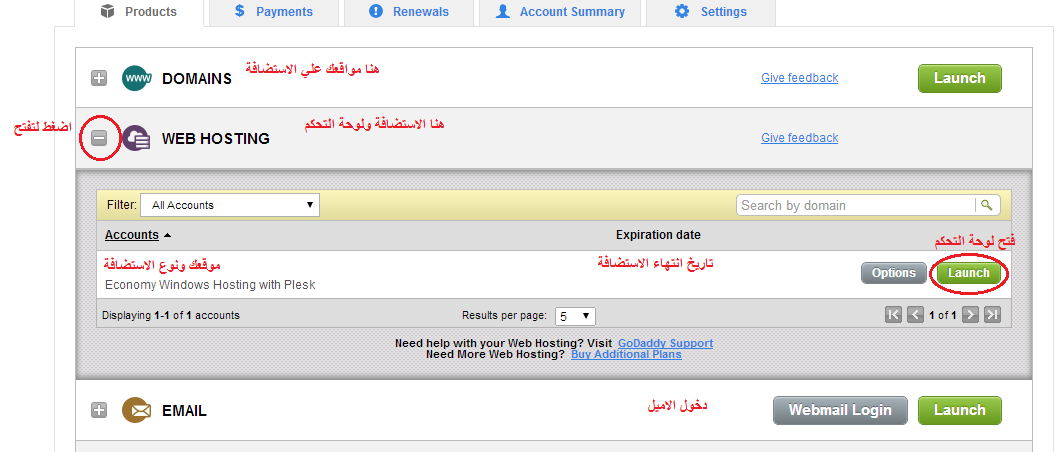
بعد فتح استضافة موقعك التي اخترت نوعها عند شرائك للاستضافة والدومين
الان ستجد لوحة التحكم الاتية وكل مواقع الاستضافة تشبه بعض في لوحة التحكم او في خيارات لوحة التحكم
الان شرح لاهم الخيارات في لوحة التحكم التي تستخدمها باستمرار

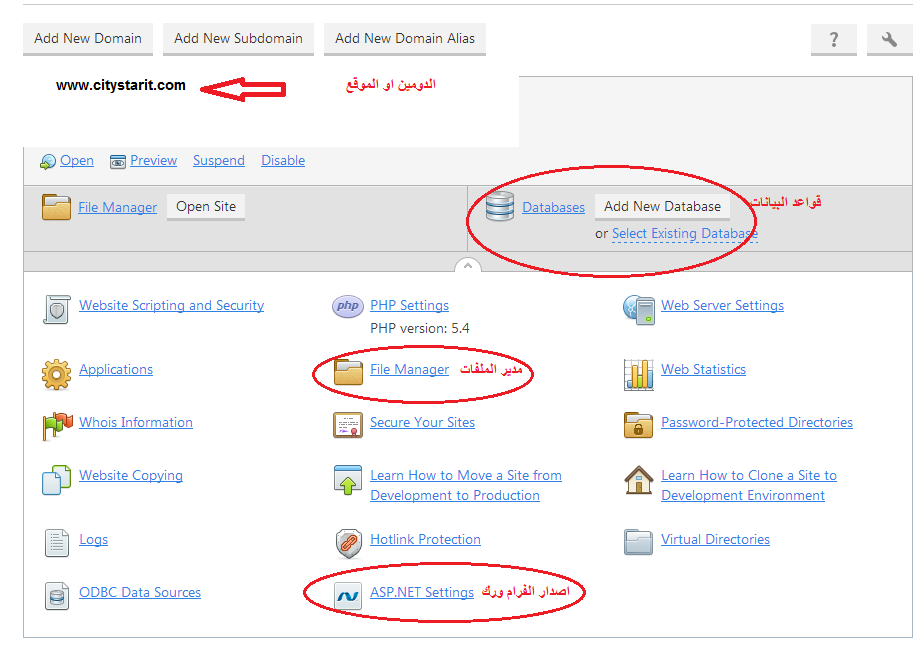
1- قواعد البيانات databases
وعن طريقها تنشأ قاعدة البيانات ثم تنشأ الجداول بداخلها
2- مدير الملفات filemanager
وهو يسمح لك باضافة ملفات موقعك التي قمت باستخراجها عن طريق الفيجوال ستوديو وايضا انشاء الفولدرات وتضعها داخل الاستضافة من هنا
3- اعدادات الاستضافة مثل رقم اصدار الفرام ورك الخاص بالفيجوال ستوديو الذي تستخدمه سيتم شرح ذلك
والان شرح لذلك
اولا انشاء قاعدة بيانات الموقع
بعد عمل قاعدة البيانات علي جهازك من خلال السيكوال سيرفر سواء صنعتها بالسيكوال سيرفر او سيكوال اكسبريس او اي اصدار سيكوال سيرفر
لانهم كلهم نفس الطريقة مجرد سكربت في النهاية ...الان تريد رفعها علي الاستضافة
ملاحظة هامة
- لابد ان تكون اسم قاعدة البيانات علي السيرفر الحقيقي هي نفس اسم قاعدة البيانات علي جهاز الكمبيوتر او بمعني ادق نفس الاسم التي في ملف الويب كونفيج
اضغط الان علي انشاء قاعدة بيانات جديدة add new database
وسوف يدخلك في صفحة انشاء قواعد بيانات اضغط مرة اخري انشاء قاعدة بيانات جديدة
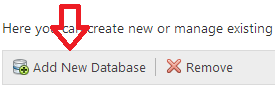
سوف يفتح لك تفاصيل قاعدة البيانات الجديدة اكتب التفاصيل كما بالصورة الاتية
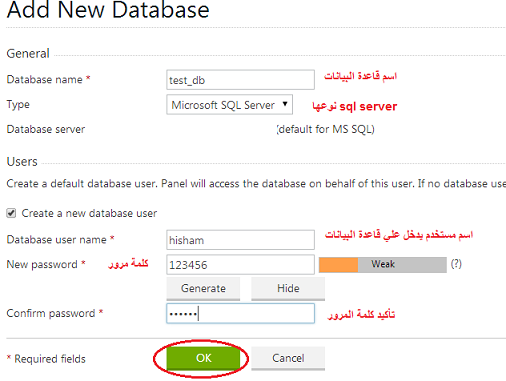
عبئ البيانات بكشل عادي مثل اسم قاعدة البيانات
ونوعها sql server
وايضا اسم مستخدم سوف يدخل عليها
ثم اضغط موافق وسوف تظهر الصورة الاتية تفيد بتمام العملية

لفتح قاعدة البيانات لكي تضع بها الجداول او تنفذ سكربتات اضغط علي WebAdmin
الان فتح معك قاعدة بيانات سيكوال سيرفر كأنك تعمل علي جهاز الكمبيوتر فهو مشابه تماما للسيكوال سيرفر علي السيرفر الحقيقي
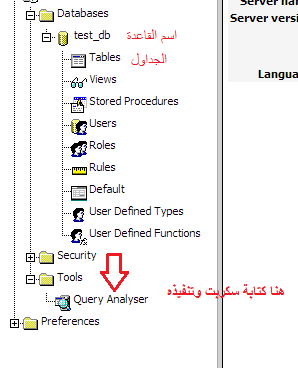
توجد ملاحظات ان هذا مثل السيكوال سيرفر علي جهاز الكمبيوتر لديك توجد الجداول والفيو وجداول الاستعلام والستورد بروسيجرز وغيرها
ولكن اهم شئ هنا هو ال الكويري Query analyser
ولكن ماذا يفيد ذلك . فعن طريقه تستطيع ان تضع اي سكربت مثل ادخال بيانات او حتي سكربت ينشأ كل الجداول مرة واحدة من هنا
تجد في هذه المقالة كيفية اخذ سكربت الجداول من قواعد البيانات ثم تضعها هنا في الكويري
تابع هذه المقالة
http://www.citystarit.com/Article_details.aspx?id=19
الان افتح هذا الكويري السحري query analyser
وكما بالصورة كتبت بعض السكربتات من ادخال بيانات وحذف بيانات وهكذا ثم تضغط تنفيذ بالاسفل
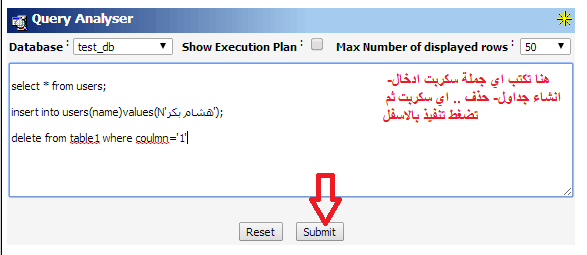
تنوية هام جدا
حتي يعمل السكربت علي الاستضافة الحقيقية لابد من حذف كلمة جو من السكربت
Go
ابحث عنها ثم احذفها في كل سطر . لان السيكوال سيرفر ينشأها بشكل تلقائي عند اخذ السكربت . واذا وضعته في الاستضافة لموقعك فسوف يعطيك خطأ لذلك احذف كلمة اذهب او جو
ثانيا رفع ملفاتك والفولدرات الخاصة بمشروعك علي السيرفر الحقيقيUpload file from file manager
في لوحة التحكم الخاصة بالاستضافة ستجد كلمة مدير الملفات File manager
وستجد صورة ذلك في اول المقالة
اضغط عليه وسوف يفتح لك صفحة مدير الملفات لكي تضع او ترفع ملفاتك هنا
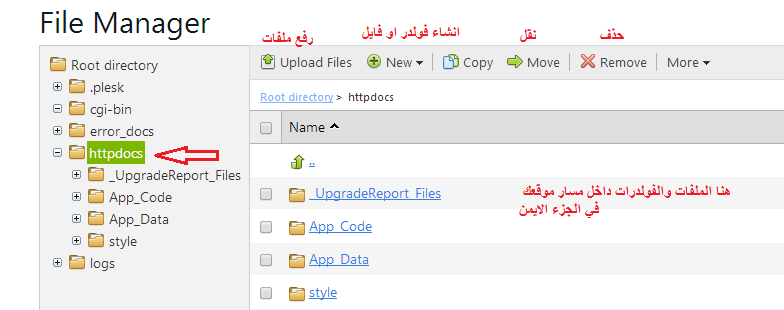
ستجد ان مدير الملفات به جزء ايمن وهو يعرض به الملفات والفولدرات والتفاصيل
وجزء ايسر يعض فيه مختصر اسماء الفولدرات ويوجد ازرار :
- رفع ملفات ويمكنك من رفع ملفات من الكمبيوتر الي الاستضافة
- انشاء فولدرات داخل الاستضافة مثل فولدر الصور وغيرها وطبعا يكون باسم انجليزي يفضل ذلك
- نقل وحذف ملف ..وهو سهل جدا في التعامل
توجد ملاحظات هامة هنا
اين اضع ملفاتي حسب الاستضافة ونوعها
1- توجد استضافة من النوع الويندوز الكلاسيكي العادي وهنا تضع ملفاتك في الروت مباشرة Root
اي اسفل كلمة root directory
لانها المسار الاول للموقع علي الاستضافة
2- توجد استضافة ويندوز بلوحة تحكم من نوع بلزك windows host with plesk panel
كما بالصورة تضع ملفاتك والفولدرات داخل فولدر يسمي
HttpDocs
3- استضافة من نوع ليونكس linux host
وهي لا تنفع ابدا معنا هنا لاننا نريد استضافة ويندوز ل Asp.net
خطأ يقع به الكثير
تضع فولدر لرفع الصور والملفات ثم لا يعمل كود رفع الملف الذي بداخل صفحة الفيجوال ستوديو علي الرغم من صحة الكود البرمجي
السبب هنا انك لم تعطي لفولدر الرفع تصريح بان يكون للقراءة والكتابة
الحل كما بالصورة

يوجد فولدر هنا اسمه A1_images
اضع به الصور والملفات قف بالماوس عليه ثم اضغط علي السهم لكي تنزل الاختيارات
اختر تغيير الصلاحيات او التصريحات Change permisions
ثم ضع علامة صح علي كلمة Read and Write
وسوف يعمل الكود البرمجي .لانك اعطيت الفولدر صلاحية بان يتم التحميل عليه من خلال اي شخص
ثالثا اعدادات الاستضافة بما يناسب اصدار الفيجوال ستوديو والفرام ورك
كما بالصورة اضغط علي زر تغيير اعدادات Asp.net
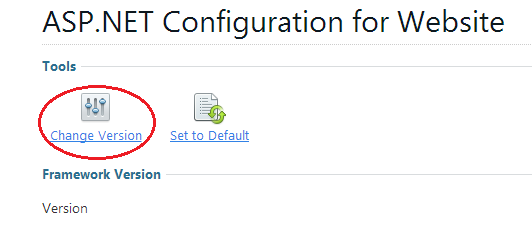
سيظهر لك عدة خيارات حيث تختار الانسب لك
- اذا كنت تستخدم فيجوال ستوديو 2008 اختر فرام ورك برقم 2.5
او فرام ورك 3.5 او اي رقم بين هذا وذاك مثلا 2.005 او غيره طالما بين رقمي 2 ورقم 3.5
- اذا كنت تستخدم فيجوال ستوديو 2010 اختر فرام ورك 4
حيث اذا لم تظبط هذا الاعداد علي اصدار الفيجوال ستوديو الصحيح فلن يعمل موقعك الا بعد تغييره للرقم الصحيح
والان افتح موقعك علي المتصفح وسوف يعمل